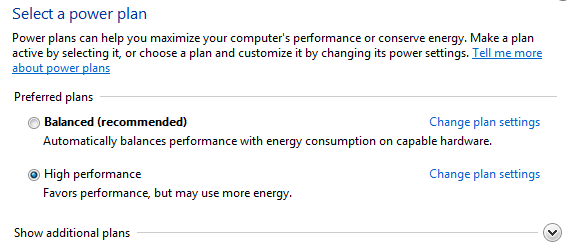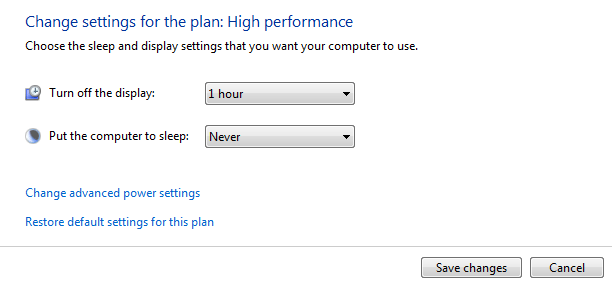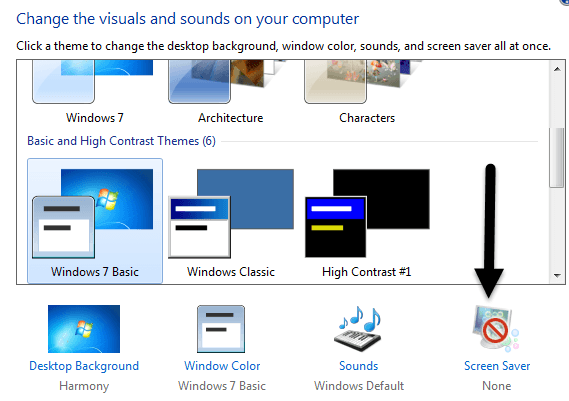اخیرا مسئله ای که من در چند دستگاه ویندوز 7 دیده ام صفحه نمایش خاموش است پس از تنها 15 دقیقه، حتی اگر گزینه خاموش کردن نمایشرا به هرگز عجیب و غریب!
شما احتمالا این را بخوانید زیرا شما تلاش کرده اید تنظیمات برنامه قدرت را هرگز برای هر چیز تغییر دهید و مانیتور شما همچنان خاموش می شود! این امر می تواند خیلی خسته کننده باشد و معمولا با نصب جدید ویندوز 7 اتفاق می افتد، هرچند که در نصب های قدیمی هم اتفاق افتاده است.
در این مقاله، از روش های مختلفی که می توانید این را حل کنید مسئله. توجه داشته باشید که اگر رایانه شما روشن است، اما روی صفحه نمایش بدون سیگنال یا بدون ورودی نشان داده می شود، باید پست من را در تنظیم صفحه نمایش خالی یا سیاه و سفید بخوانید.
گزینه های قدرت - کنترل پنل
برای اولین بار، ما باید مطمئن شوید که همه چیز به درستی در گزینه های قدرتتنظیم شده است.
روی شروعکلیک کنید، سپس روی کنترل پنل و سپس سختافزار و صداو سپس بر روی گزینههای قدرتکلیک کنید.
p>روی پیوند تغییر تنظیمات برنامهکه در کنار برنامه است که در حال حاضر انتخاب شده کلیک کنید. در مورد من، برنامه High Performanceانتخاب شده است، بنابراین روی پیوند کنار آن کلیک می کنم.ابتدا اطمینان حاصل کنید که رایانه را برای خواب قرار دهیدبه هرگزتنظیم شده است. بعد، تنظیم خاموش کردن صفحه نمایشرا به هر مقدار که میخواهید تغییر دهید. شما نمی توانید آن را به هرگزتنظیم کنید اگر نمی خواهید. بعد از این، روی پیوند تغییر تنظیمات پیشرفته قدرتکلیک کنید.
گسترش هارد دیسکسپس خاموش کردن دیسک سخت پس ازرا گسترش دهید. مقدار را تا هرگزکاهش دهید. ویرایش تنظیمات طرحرا کلیک کنید.
Screen Saver - کنترل پنل
تنظیمات دوم شما می خواهید برای بررسی محافظ صفحه نمایش است.
شخصیرا کلیک کنید، اطمینان حاصل کنید که تنظیمات روی None تنظیم شده است.
 گاهی اوقات اگر محافظ صفحه نمایش به خالیتنظیم شده و زمان انتظار 15 دقیقه باشد، به نظر می رسد که صفحه شما خاموش شده است.
گاهی اوقات اگر محافظ صفحه نمایش به خالیتنظیم شده و زمان انتظار 15 دقیقه باشد، به نظر می رسد که صفحه شما خاموش شده است.
BIOS، کارت گرافیک، مانیتور
دو روش فوق اغلب شایع ترین دلیل است که صفحه نمایش بعد از یک مقدار مشخص از زمان خاموش می شود، اما ممکن است علل دیگری نیز وجود داشته باشد
BIOS- در بعضی از کامپیوترها، BIOS می تواند تنظیمات ذخیره انرژی را تعیین کند که چگونه رایانه خوابیده است. اینها حالت های خواب (S1، S2، S3، S4، و S5) نامیده می شود. در بعضی از رایانه ها گزینه ای به نام کنترل عمیق خوابخواهید یافت. برای اینکه کامپیوتر سریعتر بیدار شود ممکن است لازم باشد این را غیرفعال کنید.
کارت گرافیک- اگر یک کارت گرافیک با کیفیت بالا دارید نصب کنید، مطمئن شوید که آخرین نرم افزار مدیریت رانندگی و مدیریت را نصب کرده اید.
6
اگر شما از طریق تنظیمات بروید، مانیتور- در نهایت برخی از مانیتورها ویژگی های صرفه جویی در انرژی خود را دارند.
7
برای دسترسی به تنظیمات مانیتور باید دکمه های مانیتور را فشار دهید. اینها در مورد تمام دلایلی است که من می توانم از آن بپرسم که وقتی صفحه نمایش خاموش می شود، نباید فکر کرد. اگر سؤال یا راه حل دیگری دارید، لطفا نظر خود را بنویسید. لذت ببرید!